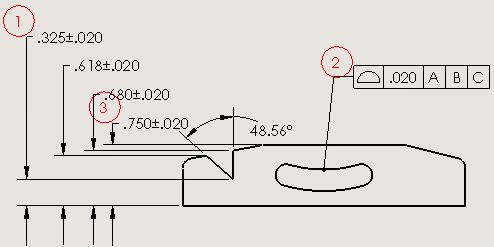図面にバルーンを手動で追加すると、SOLIDWORKS Inspection が図面にバルーンを追加する方法を制御できます。
自動バルーン追加を選択すると、指定した並べ替え順序(時計回りか反時計回り)が使用されて、図面のすべての特性にバルーンが付きます。
手動バルーン追加を選択すると、次のようになります。
- 指定した、特定の特性のみにバルーンが付きます。
- バルーンは、選択した順序で並べ替えられます。
図面にバルーンを手動で追加するには:
- 新規検査プロジェクト(New Inspection Project)
 (SOLIDWORKS Inspection CommandManager) をクリックします。
(SOLIDWORKS Inspection CommandManager) をクリックします。
- プロジェクト テンプレートを選択します。
-
検査シートを作成(Create Inspection Project) PropertyManager のGeneral Settingsタブで、特性情報(Characteristic Info)の抽出(Extraction)に手動(Manual)を選択します。
 をクリックして、プロジェクト設定を確認します。
をクリックして、プロジェクト設定を確認します。- 特性の追加(Add Characteristic)
 をクリックします(SOLIDWORKS Inspection CommandManager)。
をクリックします(SOLIDWORKS Inspection CommandManager)。
- グラフィック領域で、次のうちいずれかの技法を使用して、バルーンを付ける特性を選択します。
- 特性を個別に選択する。
特性は、選択した順序で特性ツリー(Characteristic Tree)に追加されます。

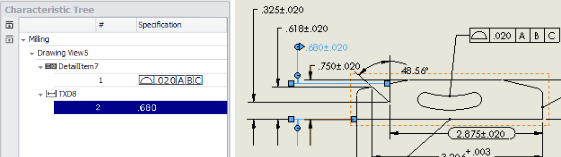
- 一連の特性をボックスで選択する。
ボックス内のすべての特性が特性ツリー(Characteristic Tree)に追加されます。
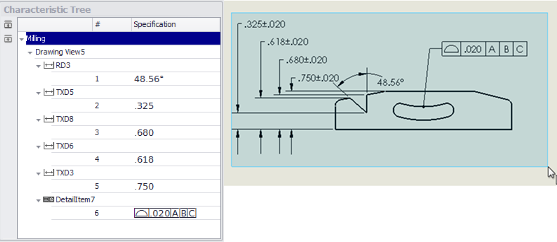
特性を除去するには、グラフィックス領域内で特性をクリックします。
ほとんどの特性にバルーンを付けるが、すべての特性にバルーンを付けるわけではない場合は、図面全体をボックスで選択してから、バルーンを付けない特性を除去します。
-
バルーンを追加/編集(Add/Edit Balloons)
 (SOLIDWORKS Inspection CommandManager)をクリックします。
(SOLIDWORKS Inspection CommandManager)をクリックします。
選択した特性には、選択した順序でバルーンが作成されます。
このステップは、検査プロジェクトの設定(Inspection Project Settings)で、自動バルーン(Auto Balloon)を選択した場合は不要です。